著者:
Florence Bailey
作成日:
20 行進 2021
更新日:
1 J 2024

コンテンツ
この記事では、OBSStudioを使用してWindowsまたはmacOSコンピューターからビデオを録画する方法を紹介します。
ステップ
方法1/2:スクリーンビデオを録画する方法
 1 OBSを起動します。 このプログラムは、[スタート]メニュー(Windows)の[すべてのアプリ]セクションまたは[プログラム]フォルダー(macOS)にあります。
1 OBSを起動します。 このプログラムは、[スタート]メニュー(Windows)の[すべてのアプリ]セクションまたは[プログラム]フォルダー(macOS)にあります。 - ゲームのウォークスルーを記録するには、次のセクションに進みます。
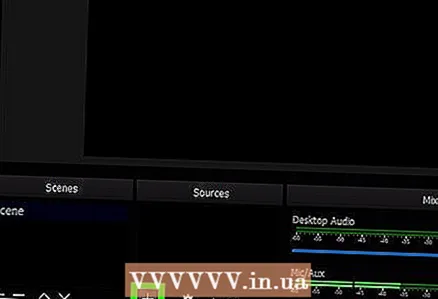 2 クリック + ソースセクションで。 左下隅にあります。ソースのリストが表示されます。
2 クリック + ソースセクションで。 左下隅にあります。ソースのリストが表示されます。 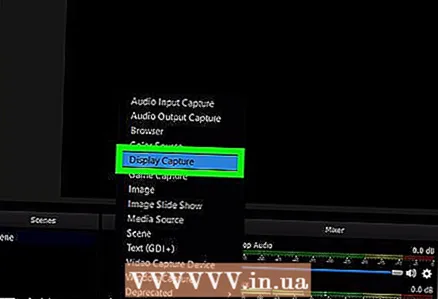 3 クリック 画面キャプチャ. 「ソースの作成/選択」ウィンドウが開きます。
3 クリック 画面キャプチャ. 「ソースの作成/選択」ウィンドウが開きます。 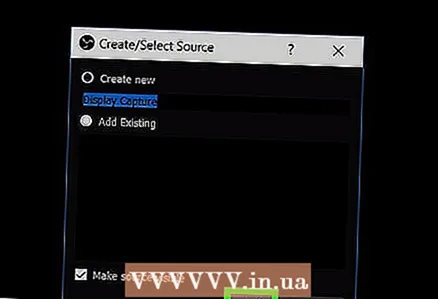 4 クリック わかった. プレビューウィンドウが開きます。
4 クリック わかった. プレビューウィンドウが開きます。  5 ビデオを録画する画面を選択します。 ビデオカードまたはモニターが1つしかない場合は、この手順をスキップしてください。そうでない場合は、[表示]メニューから適切な画面を選択します。
5 ビデオを録画する画面を選択します。 ビデオカードまたはモニターが1つしかない場合は、この手順をスキップしてください。そうでない場合は、[表示]メニューから適切な画面を選択します。 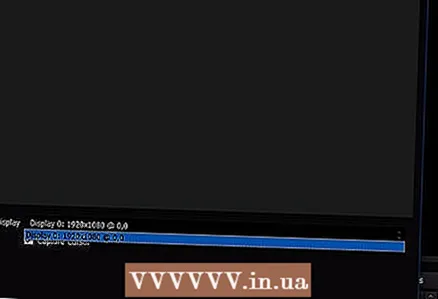 6 クリック わかった. OBSStudioのホームページに戻ります。
6 クリック わかった. OBSStudioのホームページに戻ります。 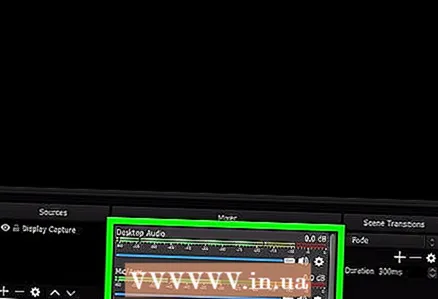 7 音量を調整します(必要な場合)。 これは、OBSウィンドウの下部にある[ミキサー]セクションの2つのスライダーを使用して行います。
7 音量を調整します(必要な場合)。 これは、OBSウィンドウの下部にある[ミキサー]セクションの2つのスライダーを使用して行います。 - 再生デバイス-このスライダーは、再生デバイス(スピーカーなど)の音量を制御します。
- マイク-このスライダーはマイクの音量を制御します。マイクを使用している場合は、スライダーを右に動かします。それ以外の場合は、左にスライドします。
 8 クリック 録音を開始. このオプションは、OBSの右下隅にあります。画面からビデオを録画するプロセスが開始されます。
8 クリック 録音を開始. このオプションは、OBSの右下隅にあります。画面からビデオを録画するプロセスが開始されます。  9 クリック 録音を停止しますそれが終わったら。 このボタンは、[記録の開始]ボタンの下にあります。
9 クリック 録音を停止しますそれが終わったら。 このボタンは、[記録の開始]ボタンの下にあります。 - ビデオファイルはVideosフォルダに保存されます。開くには、をクリックします ⊞勝つ+E、次にエクスプローラウィンドウの左側のペインにある[ビデオ]フォルダをクリックします。
- 保存先を変更するには、OBSの右下隅にある[設定]をクリックし、[記録パスの参照]をクリックして、目的のフォルダーを選択します。
方法2/2:ウォークスルーを記録する方法
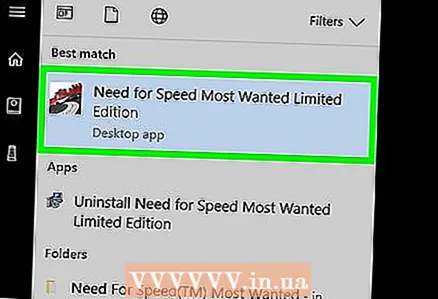 1 必要なゲームを開始します。 OBS Studioは、DirectXまたはOpenGLをサポートするすべてのゲームのウォークスルーを記録できます。
1 必要なゲームを開始します。 OBS Studioは、DirectXまたはOpenGLをサポートするすべてのゲームのウォークスルーを記録できます。  2 OBSを起動します。 このプログラムは、[スタート]メニュー(Windows)の[すべてのアプリ]セクションまたは[プログラム]フォルダー(macOS)にあります。
2 OBSを起動します。 このプログラムは、[スタート]メニュー(Windows)の[すべてのアプリ]セクションまたは[プログラム]フォルダー(macOS)にあります。 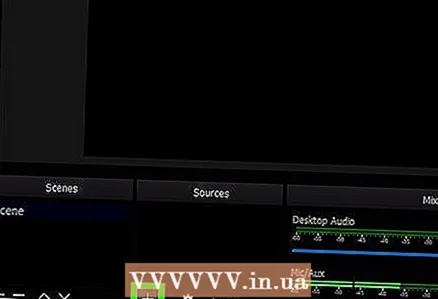 3 クリック + ソースセクションで。 左下隅にあります。ソースのリストが表示されます。
3 クリック + ソースセクションで。 左下隅にあります。ソースのリストが表示されます。 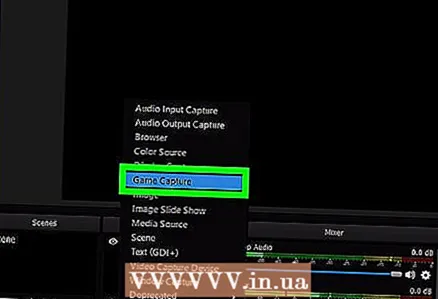 4 クリック キャプチャゲーム. 「ソースの作成/選択」ウィンドウが開きます。
4 クリック キャプチャゲーム. 「ソースの作成/選択」ウィンドウが開きます。 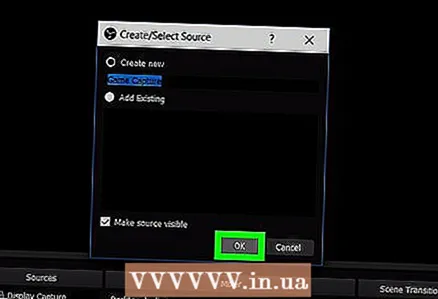 5 クリック わかった.
5 クリック わかった.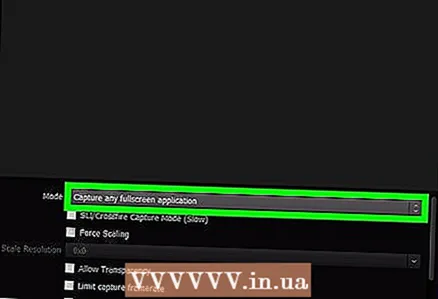 6 キャプチャモードを選択します。 デフォルトでは、「全画面アプリケーションをキャプチャする」オプションが選択されています。これにより、ゲームを全画面に拡大すると、ゲームが自動的に認識されます。
6 キャプチャモードを選択します。 デフォルトでは、「全画面アプリケーションをキャプチャする」オプションが選択されています。これにより、ゲームを全画面に拡大すると、ゲームが自動的に認識されます。 - このオプションを変更せずにゲームを終了した場合、たとえばを押して Alt+タブ↹、ゲームを再度展開するまで画面が暗くなります。
- ゲームのみをキャプチャするには、[モード]メニューを開き、[シングルウィンドウキャプチャ]を選択してから、ゲームを選択します。
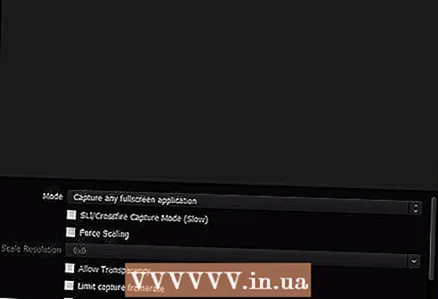 7 クリック わかった. OBSStudioのホームページに戻ります。
7 クリック わかった. OBSStudioのホームページに戻ります。 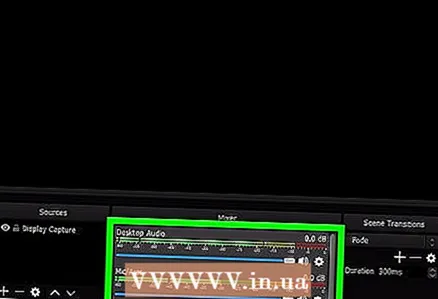 8 音量を調整します(必要な場合)。 これは、OBSウィンドウの下部にある[ミキサー]セクションの2つのスライダーを使用して行います。
8 音量を調整します(必要な場合)。 これは、OBSウィンドウの下部にある[ミキサー]セクションの2つのスライダーを使用して行います。 - 再生デバイス-このスライダーは、再生デバイス(スピーカーなど)の音量を制御します。
- マイク-このスライダーはマイクの音量を制御します。マイクを使用している場合は、スライダーを右に動かします。それ以外の場合は、左にスライドします。
 9 クリック 録音を開始. このオプションは、OBSの右下隅にあります。画面からビデオを録画するプロセスが開始されます。
9 クリック 録音を開始. このオプションは、OBSの右下隅にあります。画面からビデオを録画するプロセスが開始されます。  10 クリック 録音を停止しますそれが終わったら。 このボタンは、[記録の開始]ボタンの下にあります。
10 クリック 録音を停止しますそれが終わったら。 このボタンは、[記録の開始]ボタンの下にあります。 - ビデオファイルはVideosフォルダに保存されます。開くには、をクリックします ⊞勝つ+E、次にエクスプローラウィンドウの左側のペインにある[ビデオ]フォルダをクリックします。
- 保存先を変更するには、OBSの右下隅にある[設定]をクリックし、[記録パスの参照]をクリックして、目的のフォルダーを選択します。



